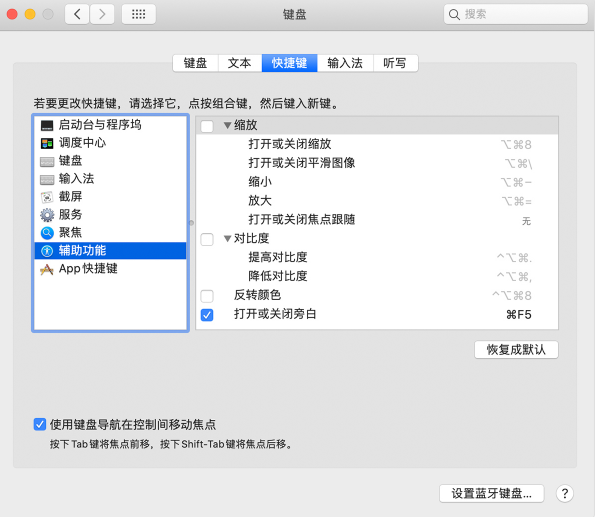
苹果Macbook快捷键如何使用?很多小伙伴经常询问小编有关于苹果电脑的相关问题,其实很多快捷键都可以提高生产力,那么接下来一起看看苹果Macbook快捷键使用大全!
一、将键盘当作鼠标使用
您可以将键盘当作鼠标使用,以进行浏览并与屏幕上的项目互动。使用 Tab 键和箭头键来浏览,然后按下空格键来选择项目。
![1615345578895147.png 4NXCM2~VZG2{8@P]0E3SZF8.png](/d/file/jiaocheng/2021/03/ad84410ef72a2dcd8ae54f0ba040d7bb.png)
1、取苹果菜单 ? >“系统偏好设置”,然后点按“键盘”。
2、按“快捷键”。
3、“偏好设置”窗口的底部,选择“使用键盘导航在控制间移动焦点”。在 macOS Mojave 或更低版本中,此项设置会显示为“所有控制”按钮。
![1615345583949152.png RSQP)XWP@U}LN`]~K`J9`LV.png](/d/file/jiaocheng/2021/03/f7ce4dba9dffb81502831607d743593b.png)
二、用键盘浏览菜单
若要使用这些快捷键,请先按下 Control-F2 或 Fn-Control-F2,将焦点移至菜单栏。
![1615345587754433.png PZ61%}CANEE3XO6]TTLX}C1.png](/d/file/jiaocheng/2021/03/bf0a646a89e3c38bf55df348f0d01717.png)
三、使用鼠标键移动鼠标指针
打开“鼠标键”后,您可以使用键盘或数字小键盘上的按键来移动鼠标指针。
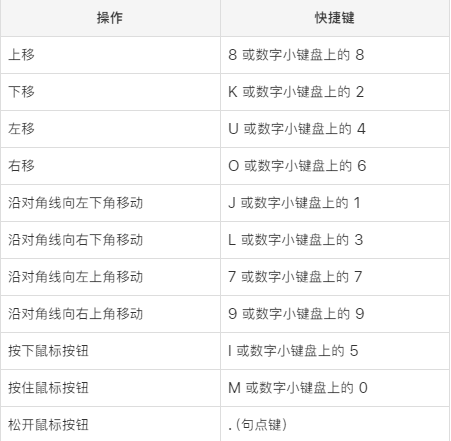
四、基本快捷键
1、日常使用:
Command是Mac里最重要的修饰键,在大多数情况下相当于Windows下的Ctrl。所以以下最基本操作很好理解:
Command-Z 撤销
Command-X 剪切
Command-C 拷贝(Copy)
Command-V 粘贴
Command-A 全选(All)
Command-S 保存(Save)
Command-F 查找(Find)
2、截图:
Command-Shift-4 截取所选屏幕区域到一个文件
Command-Shift-3 截取全部屏幕到文件
Command-Shift-Control-3 截取全部屏幕到剪贴板
Command-Shift-4 截取所选屏幕区域到一个文件,或按空格键仅捕捉一个窗口
Command-Shift-Control-4 截取所选屏幕区域到剪贴板,或按空格键仅捕捉一个窗
3、在应用程序中:
Command-Option-esc 打开强制退出窗口
Command-H 隐藏(Hide)当前正在运行的应用程序窗口
Command-Option-H 隐藏(Hide)其他应用程序窗口
Command-Q 退出(Quit)最前面的应用程序
Command-Shift-Z 重做,也就是撤销的逆向操作
Command-Tab 在打开的应用程序列表中转到下一个最近使用的应用程序,相当于Windows中(Alt+Tab)
Command-Option-esc 打开“强制退出”窗口,如果有应用程序无响应,可在窗口列表中选择强制退出
4、文本处理:
Command-右箭头 将光标移至当前行的行尾
Command-B 切换所选文字粗体(Bold)显示
fn-Delete 相当于PC全尺寸键盘上的Delete,也就是向后删除
fn-上箭头 向上滚动一页(Page Up)
fn-下箭头 向下滚动一页(Page Down)
fn-左箭头 滚动至文稿开头(Home)
fn-右箭头 滚动至文稿末尾(End)
Command-右箭头 将光标移至当前行的行尾
Command-左箭头 将光标移至当前行的行首
Command-下箭头 将光标移至文稿末尾
Command-上箭头 将光标移至文稿开头
Option-右箭头 将光标移至下一个单词的末尾
Option-左箭头 将光标移至上一个单词的开头
Control-A 移至行或段落的开头
那么以上即是超详细的苹果Macbook快捷键使用大全的全部内容,希望对你有所帮助!




